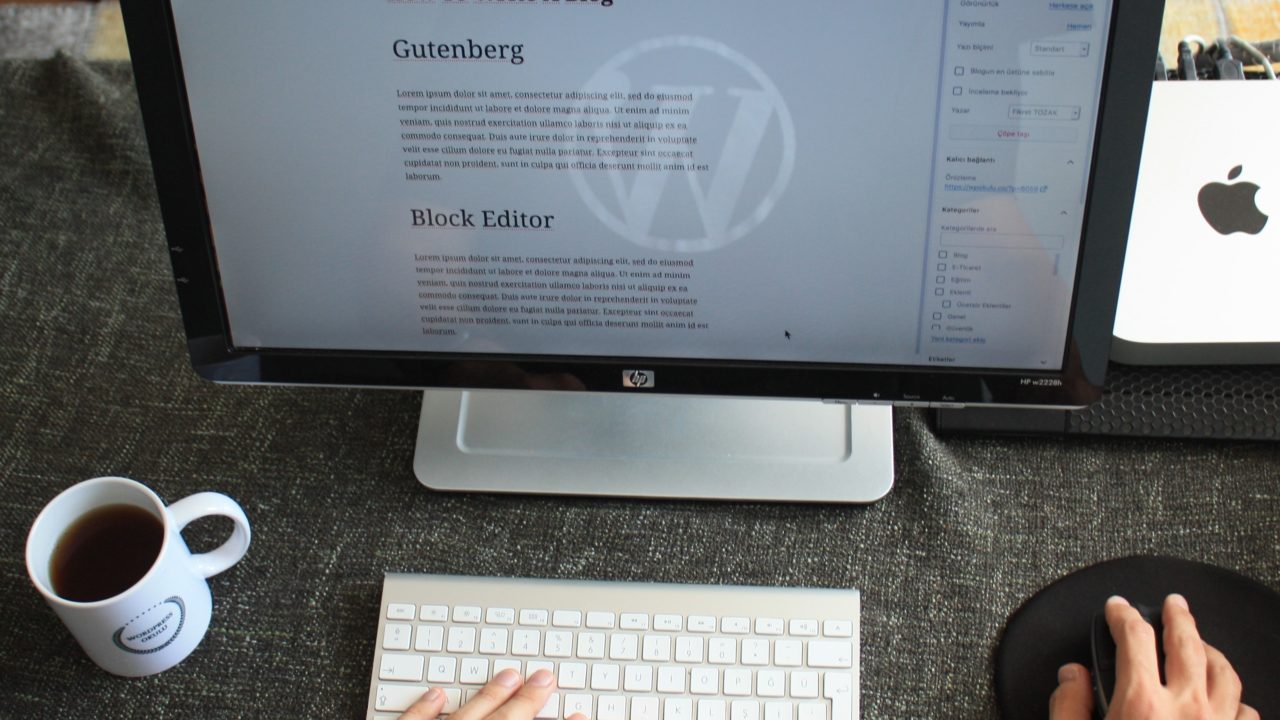こんにちは、SACHIです。
ブログで収益化を図っていくためには、ブログを開設しただけでは収益につながりません。
記事を書くことで収益が発生しますので、早速記事を書いていきましょう!!
と言いたいところですが、初めてWordPressでブログに記事を書こうと思っても
使い方や機能がわからないから記事が書けない・・・
という方もいらっしゃるかと思います。
実は私もそうでした。
きっとほとんどの方が、初めは手探りで始めて
四苦八苦しているのではないでしょうか。
そんな私のようにならないように、
今回はWordPress(グーデンベルグ)での記事の投稿するための基本的な使い方(書き方)について説明します!
記事を投稿するための基本的な使い方【動画】
記事の投稿方法について動画で説明しています。
記事の書き方・投稿方法の手順
動画でも説明しましたが、こちらでも簡単に説明していきます。
まずWordPressで投稿画面の新規追加を開きます。

「タイトルを追加」のところに、タイトルを入力してください。
そして、その下にある ⊕マークをクリックすると、

「よく使うもの」の中に記事を書くことができる
エディターの ❝クラッシック❞ や ❝画像❞ などが出てきます。
もし「よく使うもの」の中になければ、下にスクロールすると、

「一般ブロック」や「フォーマット」を展開するとあります。
アイコンの使い方

「見出し」をつけるには、段落 をクリックして(見出し3)を使います。(動画2’32~)
〝見出し” というのはその文章の内容を簡単にまとめたもののことです。
〝見出し” がない文章だとただただ文章が書かれているだけの読みにくい記事になってしまいます。
〝見出し” を付けることで記事にメリハリがつき、読者さんが記事を読みやすくなります。
さらに、〝見出し” にキーワードを入れることによって検索エンジンに狙っているキーワードを知ってもらうという効果があるので、SEO効果もあります。
「文字に色をつける」には、A を展開するとたくさんの色が出てきますので好きな色を選択してください。(動画3’11~)
「文字に背景色をつける」には、Aを展開するとたくさんの色が出てきますので、好きな色を選択してください。(動画4’05~)
「文字を太文字にする」には、大きくしたい文字を範囲指定して、B をクリックします。(動画3’49~)
「文章に引用符をつける」には、文章を範囲指定して ❝ をクリックします。(動画4’30~)
「リンクの挿入・編集」をするには、🔗をクリックして出てきた枠内にリンクしたいURLをコピー&ペーストしてください。(動画5’18~)
他にも、記事に画像や動画を挿入することで見やすさがアップするので、ぜひ画像や動画は積極的に活用してください!
記事を書いているときは、投稿画面右側にある
【下書きとして保存】をこまめにしてください!
せっかく書き上げてきた記事が下書きをしていなかったために
すべて消えてしまった・・・
ということにならないように…
記事を投稿する
記事を書いたら右側の「文書」をクリックします。
「パーマリンク」の編集は、英語、ローマ字で記入します。(動画8’46~)
まだ記事を一度も投稿されていない方は、SEOに強いパーマリンク設定をお勧めします。
「カテゴリー」を選択するときは、
どういうジャンルの記事があるのか?
関連したジャンルの記事が見たい!
という時に、カテゴリーでジャンル分けしてあると見やすくて、
他の記事を探しやすくなります。
カテゴリー分けをしていることでユーザビリティも上がります。
カテゴリーは必ず1つは選んでください!(動画9’12~)
「タグ」は記事で狙っているキーワードを入力します。(動画10’03~)
例えば「ネットビジネス」「アフィリエイト」「アドセンス」
といったように1つのキーワードで1つのタグを作ります。
検索エンジンにも「狙っているキーワードはこれ」
ということを知らせる役割もあります。
ただし、多くタグを入力してしまうとSEO的にあまりよろしくないので
タグは単体のキーワードを3つぐらいにしておいてください。
「アイキャッチ画像」の設定方法は記事に画像を挿入する方法と同じです。(動画10’40~)
その記事の内容をイメージしやすい画像を設定してください。
訪問者さんが「この記事はどういう記事なのか?」ということが関連して想像しやすい画像を設定するといいですね!
最後に投稿する前に必ずプレビューで確認をします。
誤字脱字がないか、
読者目線になってわかりやすい文章になっているか
などを確認して、最終チェックができたら一番上の【公開ボタン】を押すことで記事が投稿されます。
以上が記事を投稿する方法になります。
まずは、数をこなしていくことが一番重要なので、色々と試しながら記事を書いて慣れていってください。